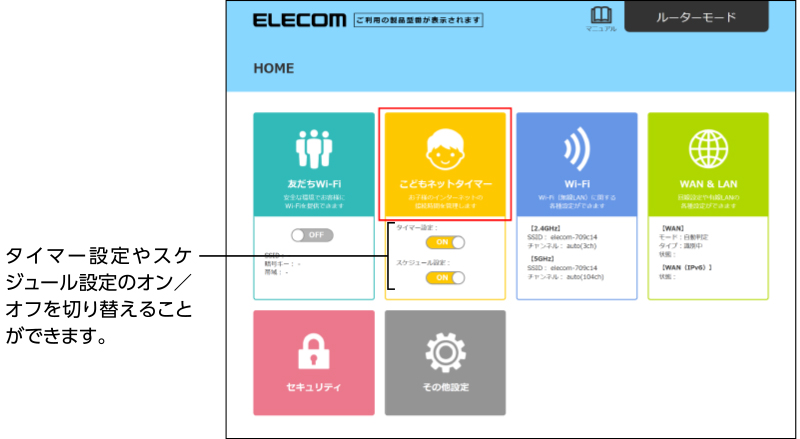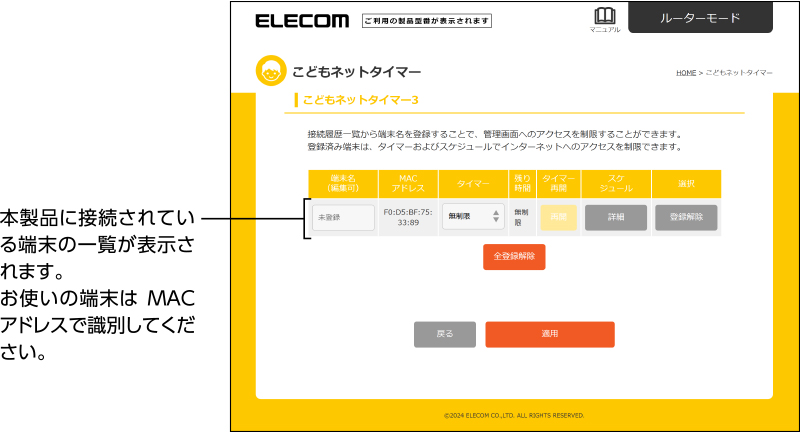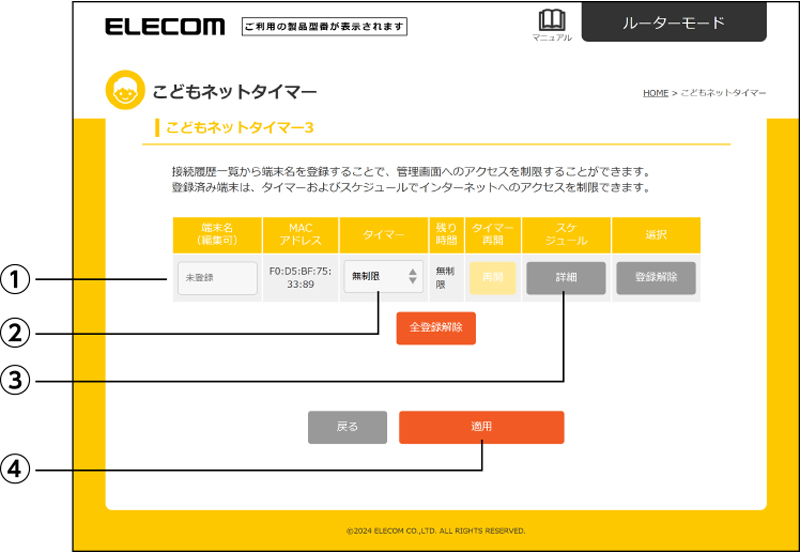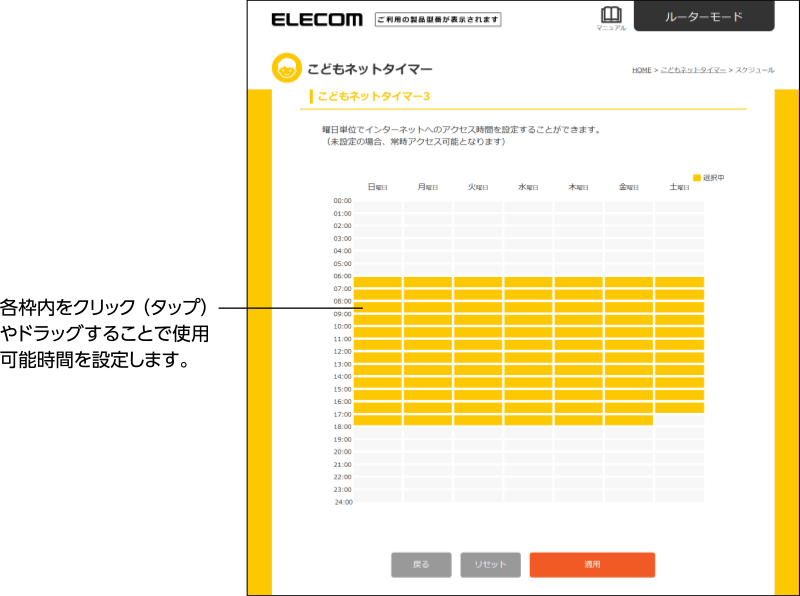おもな機能を使ってみよう
こどものネットの使い過ぎを抑制したい(こどもネットタイマー)
対象モード:ルーターモード
本製品に接続している端末に対して、インターネットに接続できる時間や曜日を個別に設定することができます。
お子様のWi-Fiゲーム機の利用時間を制限したい場合などに便利です。
-
各項目を設定します。
①端末名を設定します。
わかりやすい名前をつけることができます。
漢字やひらがな、カタカナも使用できます。
※全角半角ともに16文字まで設定できます。②「タイマー」をプルダウンメニューから選択します。
インターネットに接続できる時間を設定します。
30分後から23時間30分後まで30分単位で設定できます。
日付が変わるとタイマーはリセットされます。③「スケジュール」を設定します。
「詳細」を選択すると、スケジュール詳細画面が表示されますので、インターネットに接続できる時間帯をクリック(またはタップ)で選択し、設定します。詳細④設定が完了したら、「適用」を選択します。
- その他の項目について
-
項目 内容 タイマー再開 残り時間をリセットし、設定している時間からタイマーを再開します。 選択 「登録解除」または「全登録解除」ボタンをクリックすると、こどもネットタイマーの設定内容がクリアされます。
MEMO
端末のMACアドレスを調べるには
※機種やバージョンにより操作が異なる場合があります。- iPhone/iPadの場合
-
- ホーム画面の[設定]アイコンをタップします。
- [Wi-Fi]をタップします。
- 現在接続されているルーターのSSIDの横の詳細情報ボタンをタップします。
⇒「Wi-Fiアドレス」に表記されています。
- Androidの場合
-
- ホーム画面の[アプリ]アイコンをタップします。
- [設定]アイコンをタップします。
- 「タブレット端末」-「端末の状態」をタップします。
⇒「Wi-Fi MACアドレス」に表記されています。
- Nintendo Switchの場合
-
- HOMEメニューの[設定]を開きます。
- [インターネット]を選択します。
⇒「本体のMACアドレス」に表記されています。
- スケジュール詳細画面
-
使用を可能にする時間帯の枠内をクリック(タップ)やドラッグすることで、インターネットの使用時間帯を設定します。
使用可能時間帯は黄色で表示されます。設定が終わったら「適用」を選択します。